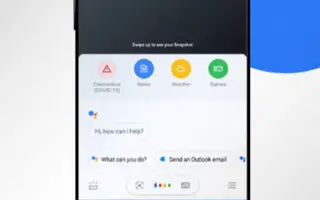Bài viết này là hướng dẫn thiết lập có ảnh chụp màn hình để giúp bạn tìm hiểu cách yêu cầu Trợ lý Google đọc to một trang web.
Hầu hết tất cả các nhà sản xuất điện thoại thông minh lớn hiện nay đều có trợ lý ảo. Ví dụ: Apple có Siri, Microsoft có Cortana, Google có Google Assistant, v.v. Nếu chúng ta đang nói về Trợ lý Google, thì đó là một ứng dụng trợ lý ảo mà bạn thấy trên các thiết bị Android, cho phép bạn thực hiện nhiều tác vụ khác nhau.
Trợ lý Google dành cho Android có thể thực hiện cuộc gọi, kiểm tra tỷ số cricket trực tiếp, đọc tin tức, đặt báo thức và trả lời SMS. Bạn cũng có thể yêu cầu Trợ lý Google đọc to một bài báo hoặc trang web. Đó là một tính năng ẩn của Trợ lý Google, nhưng nó có thể hữu ích trong nhiều trường hợp.
Nếu điện thoại thông minh của bạn đang chạy trên phiên bản Android mới hơn, tính năng này đã được bật, nhưng nếu bạn đang sử dụng Android 9 trở xuống, bạn sẽ cần sử dụng ngữ cảnh màn hình để đặt Trợ lý đọc to các trang web.
Đây là cách để Trợ lý Google đọc to một trang web. Tiếp tục cuộn để kiểm tra nó.
Cách để Trợ lý Google đọc to mọi trang web
Nếu muốn thiết lập Trợ lý Google để đọc to các trang web, bạn nên làm theo một số bước đơn giản bên dưới. Đây là cách Trợ lý Google đọc các trang web.
Quan trọng: Chúng tôi khuyên bạn nên sử dụng trình duyệt Google Chrome để sử dụng tính năng Trợ lý Google này. Các trình duyệt web khác dựa trên Chromium cũng có thể được sử dụng, nhưng chúng tôi khuyên bạn nên sử dụng Chrome.
- Mở ngăn ứng dụng Android và nhấn vào ứng dụng Trợ lý Google .
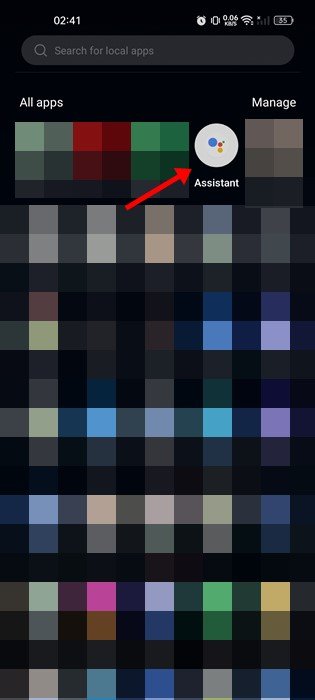
- Sau đó nhấn vào biểu tượng bàn phím ở góc dưới bên phải .
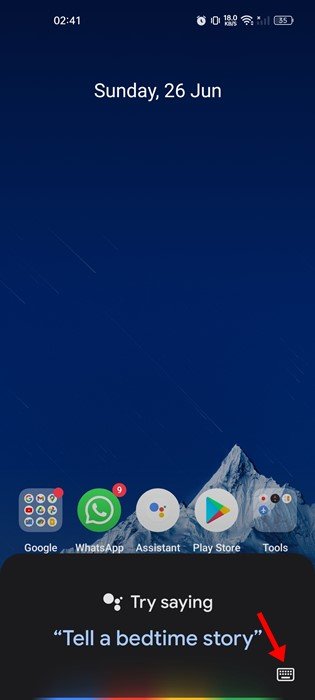
- Nhấn vào ảnh hồ sơ của bạn trong giao diện mở rộng .
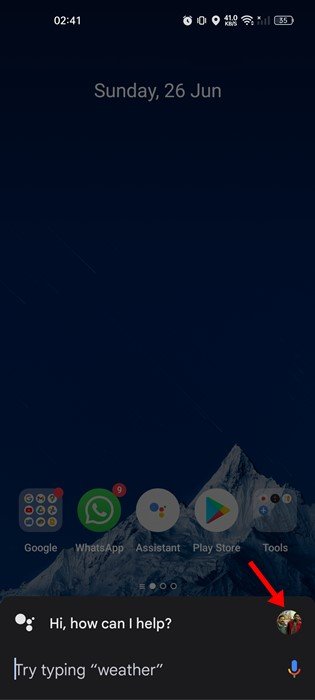
- Bây giờ, cuộn xuống và nhấn vào tùy chọn Chung trên trang Cài đặt Cấu hình.
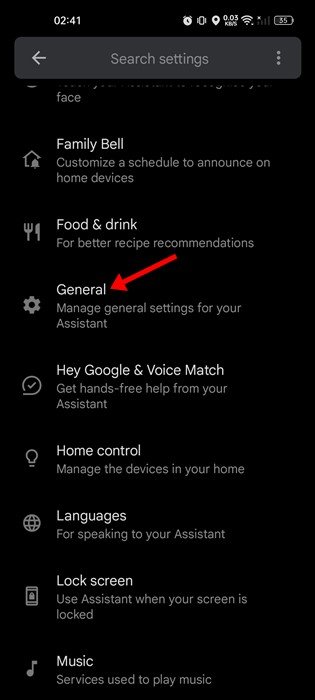
- Sau đó, trên trang Cài đặt chung, chạm vào Bật ngữ cảnh màn hình . Trên màn hình tiếp theo, hãy bật tùy chọn truy cập văn bản trên màn hình .
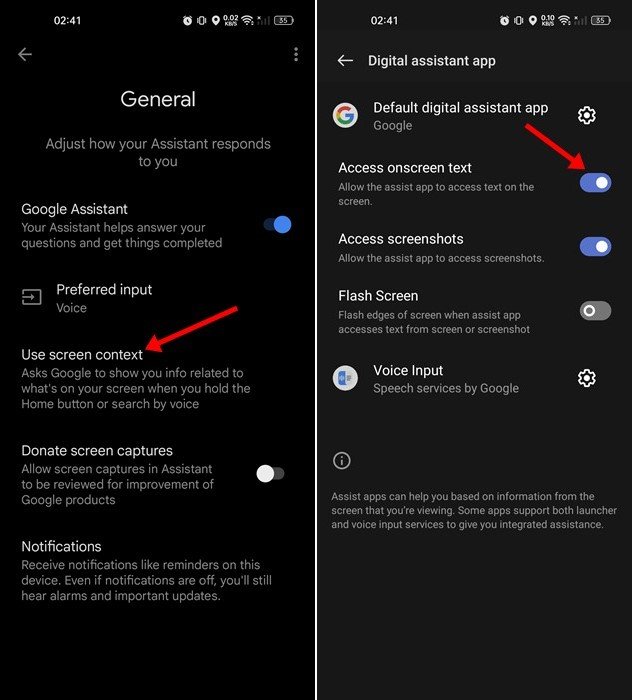
- Giờ đây, Trợ lý Google sẽ mở một trang web để bạn đọc. Mở Trợ lý Google bằng cử chỉ, nút phần cứng hoặc lệnh thoại .
- Có hai tùy chọn: ống kính và đọc. Nhấn vào nút Đọc để Trợ lý Google của bạn đọc trang web .
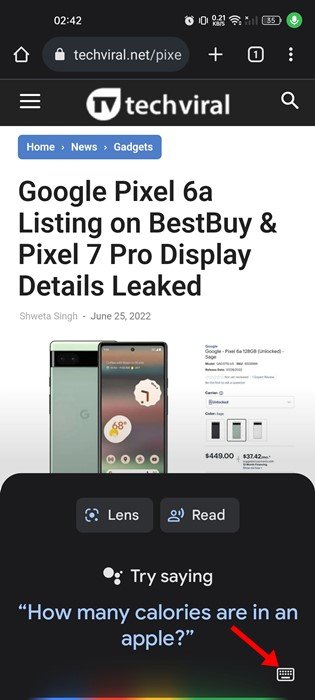
- Hoặc, mở một trang web, khởi chạy Trợ lý Google và nói ‘Đọc cho tôi’, ‘Đọc trang này’ hoặc ‘Đọc cho tôi’. Điều này sẽ làm điều tương tự.
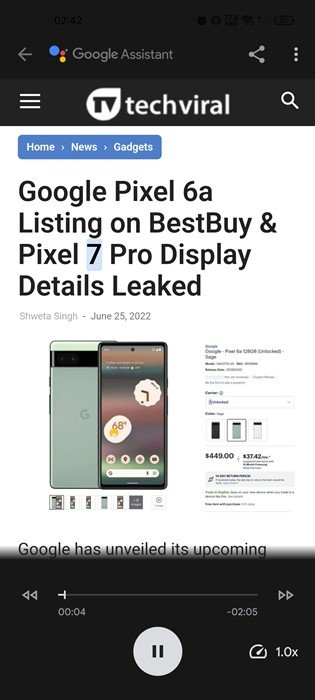
Thiết lập hoàn tất. Đây là cách bạn yêu cầu Trợ lý Google đọc to tất cả các trang web trên Android. Ngoài việc đọc to các trang web, bạn cũng có thể thiết lập Trợ lý Google để làm những việc như đọc tin tức sau khi chuông báo thức kêu, sử dụng chế độ thông dịch viên, v.v.
Ở trên, chúng ta đã xem xét cách làm cho Trợ lý Google đọc to một trang web. Chúng tôi hy vọng thông tin này đã giúp bạn tìm thấy những gì bạn cần.